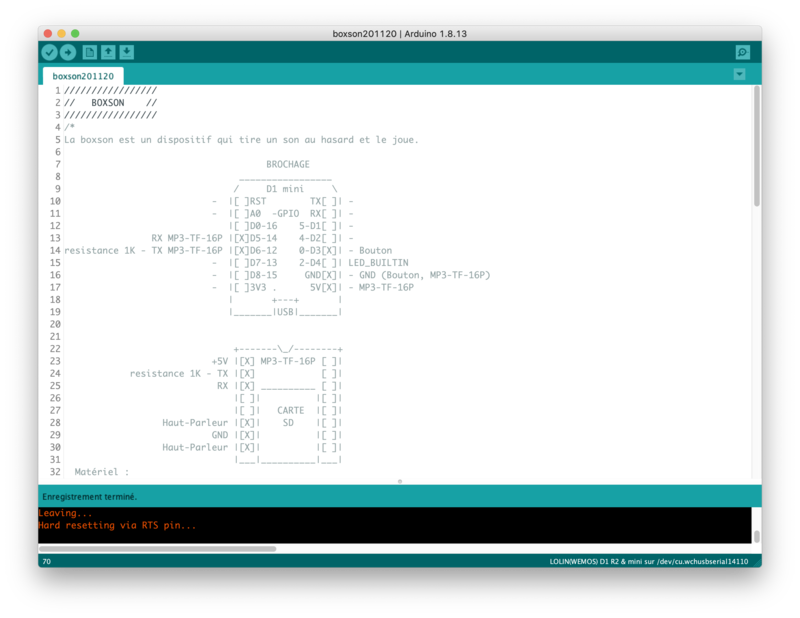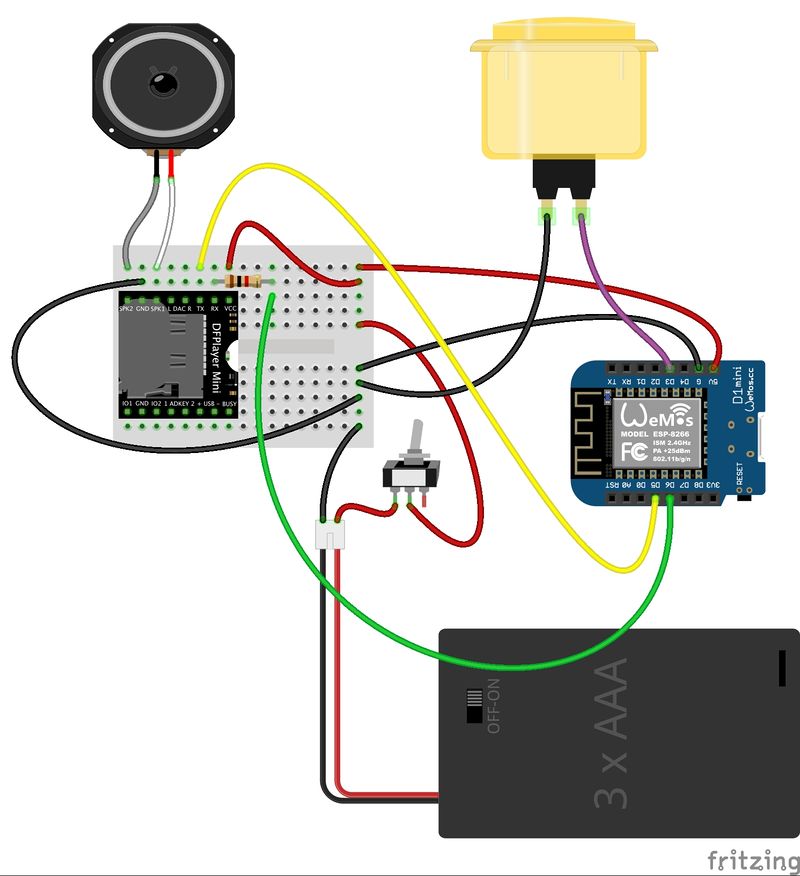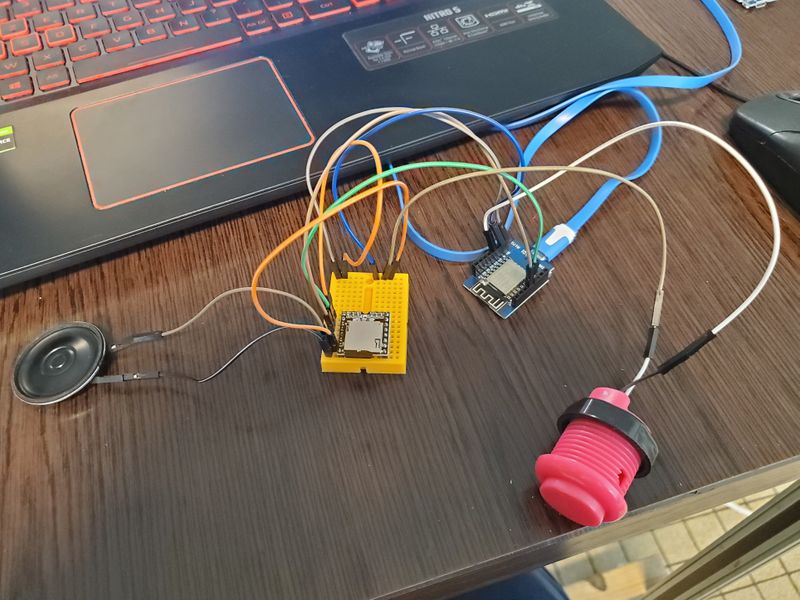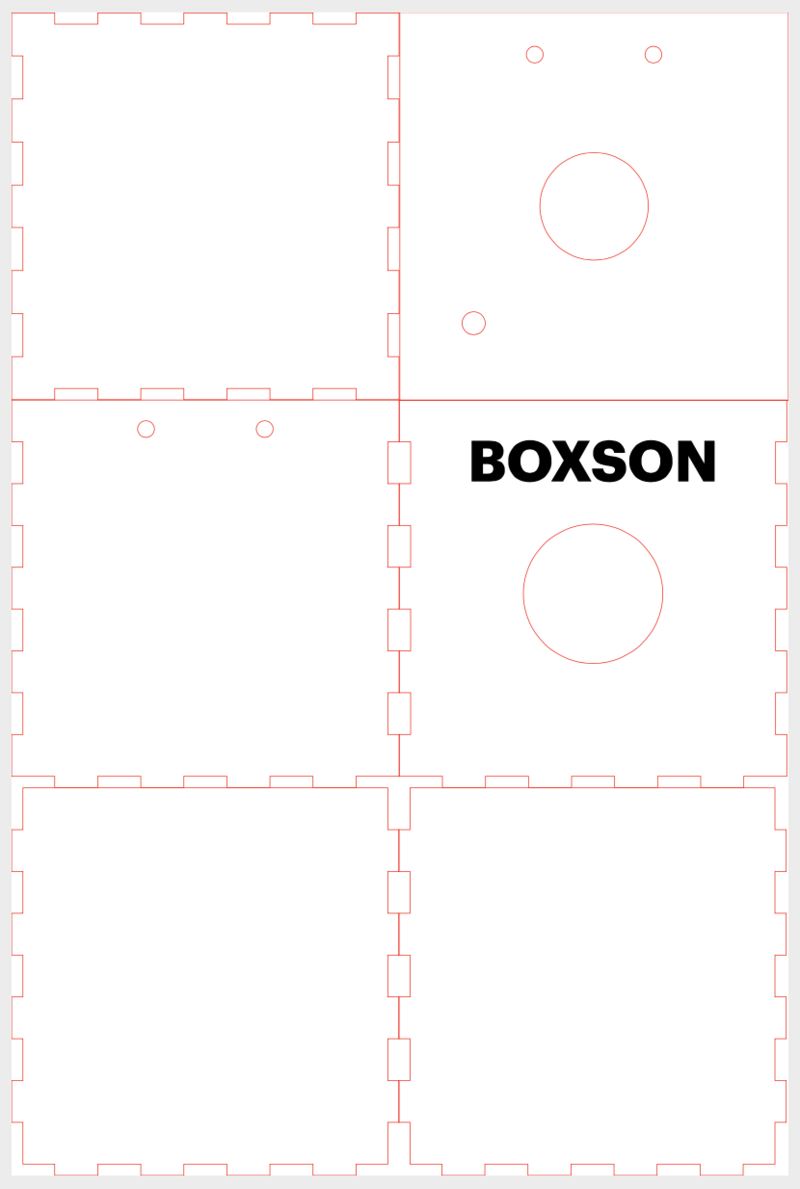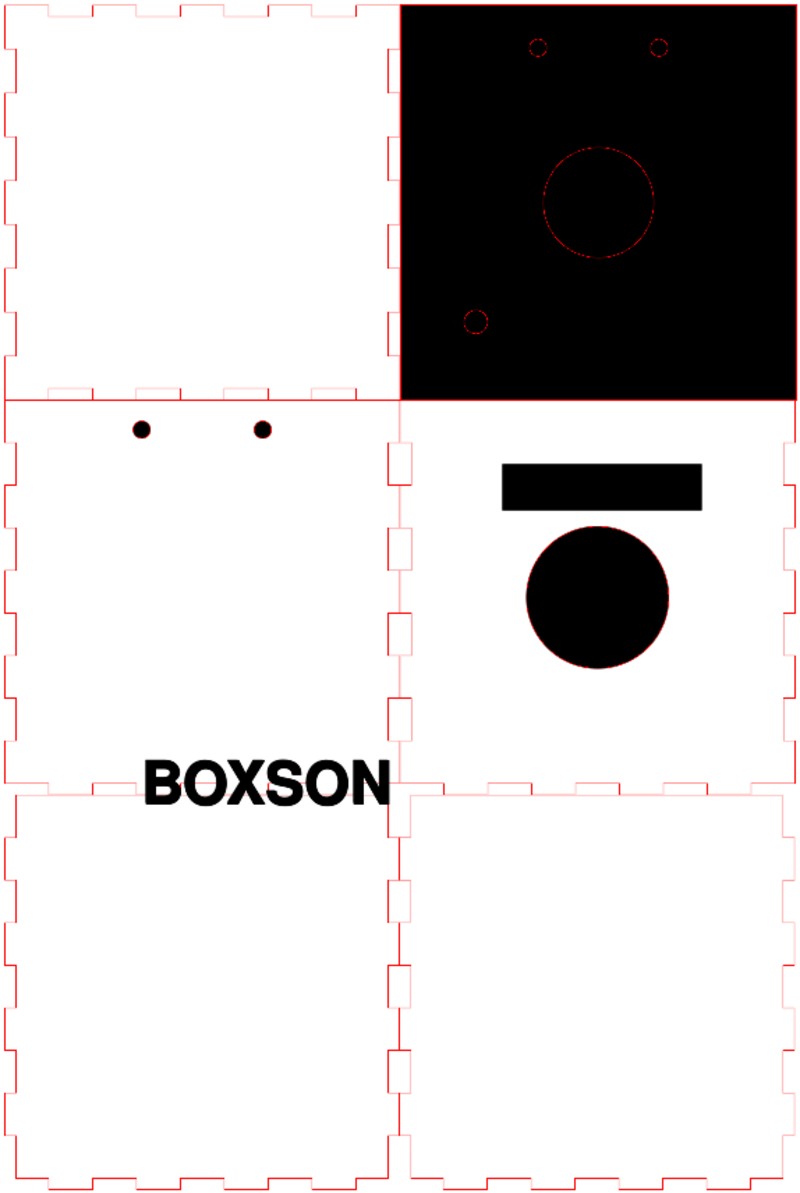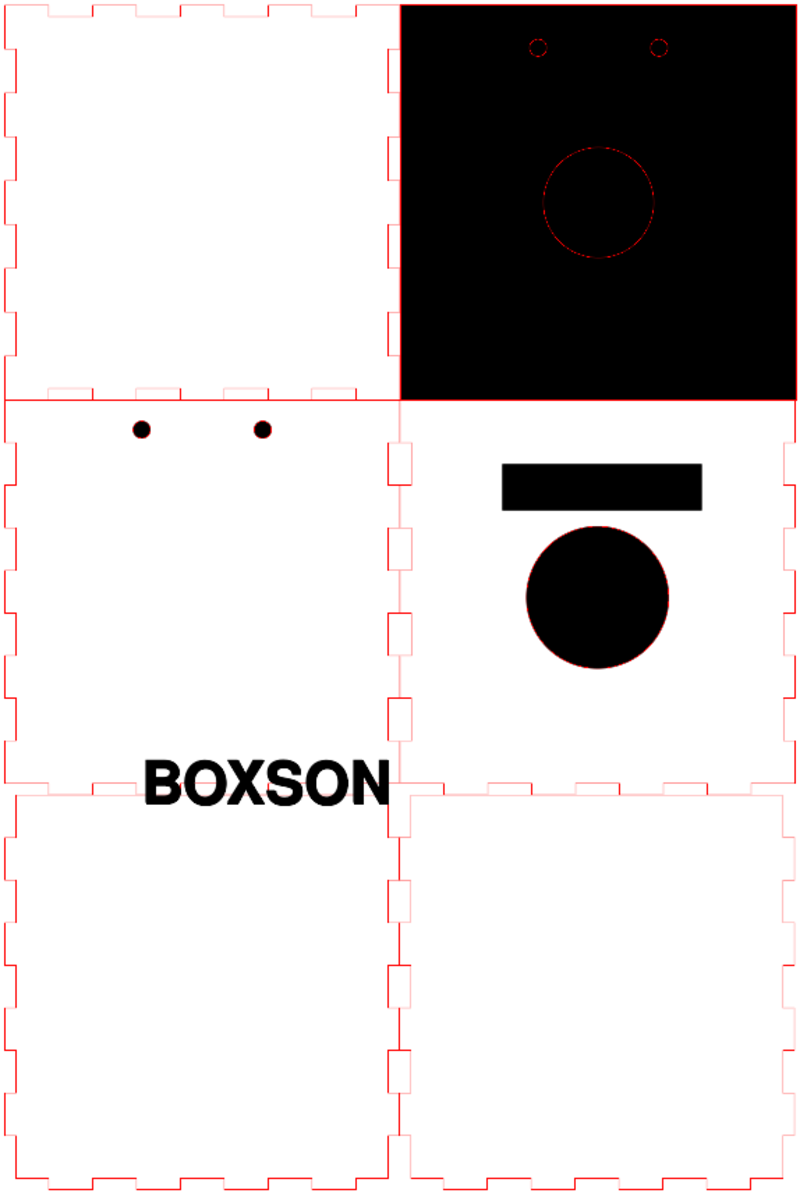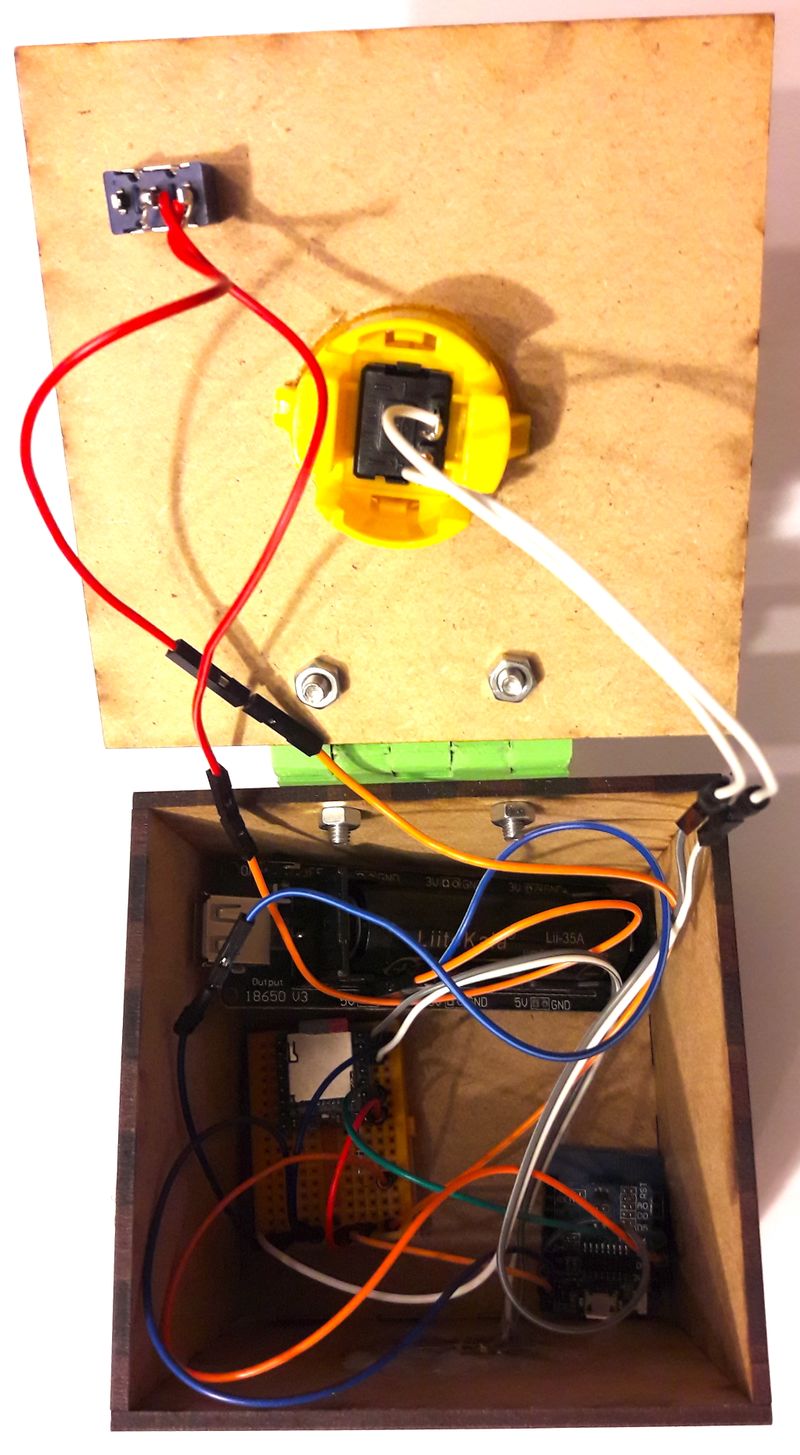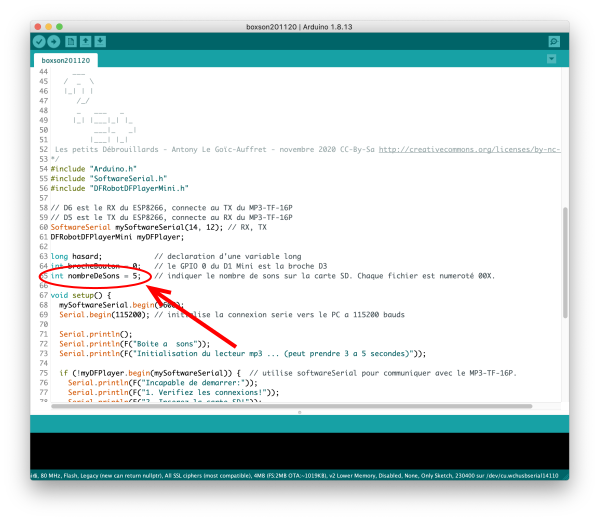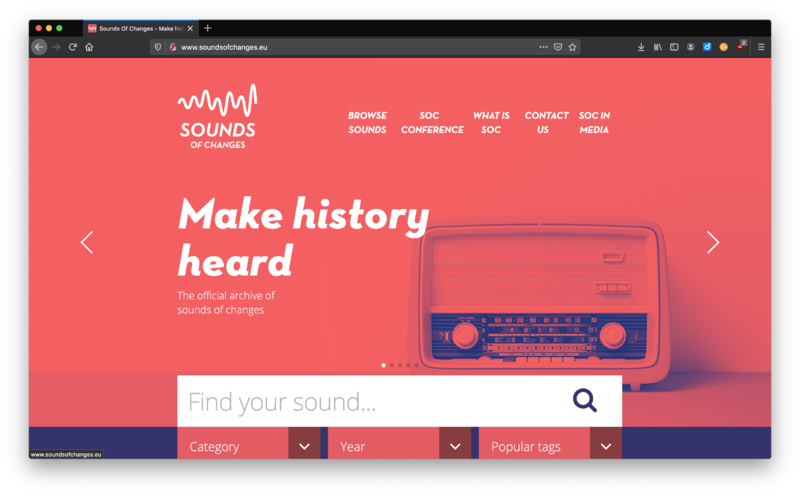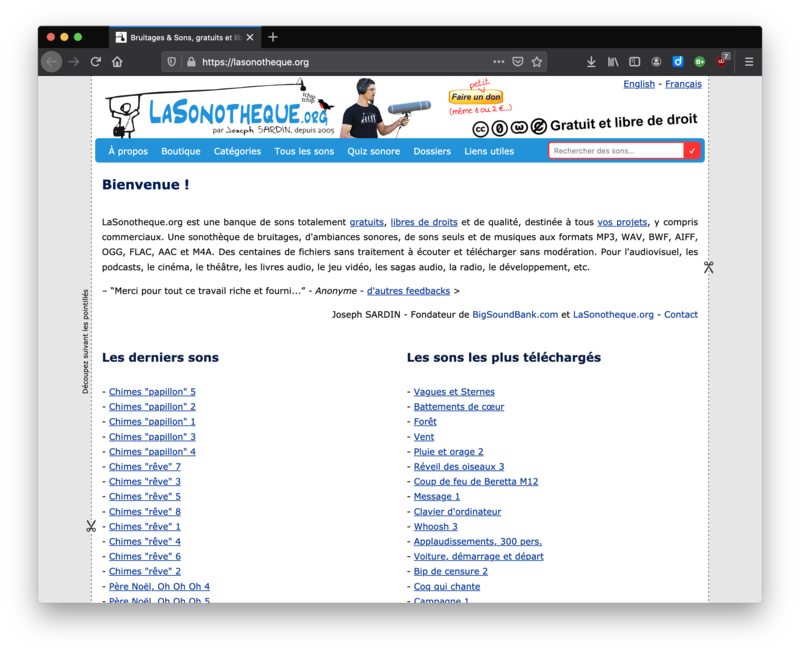| (16 révisions intermédiaires par 3 utilisateurs non affichées) | |||
| Ligne 31 : | Ligne 31 : | ||
}}{{ItemList | }}{{ItemList | ||
|Item=Fer à souder | |Item=Fer à souder | ||
| + | }}{{ItemList | ||
| + | |Item=DFPlayer Lecteur MP3 | ||
}} | }} | ||
|Prerequisites={{Prerequisites | |Prerequisites={{Prerequisites | ||
| Ligne 78 : | Ligne 80 : | ||
Testez le programme. | Testez le programme. | ||
| + | |||
| + | Pour télécharger le programme, faites un '''clic droit''' dessus puis sélectionnez '''"enregistrer la cible du lien sous"''' ou [[Média:BOXSON boxson201120.ino|Sur ce lien]]. | ||
Dès que ça marche, passez à l'étape suivante. | Dès que ça marche, passez à l'étape suivante. | ||
| Ligne 84 : | Ligne 88 : | ||
|Step_Picture_00=BOXSON_ProgrammeArduino.png | |Step_Picture_00=BOXSON_ProgrammeArduino.png | ||
|Step_Picture_01=BOXSON_boxson201120.ino | |Step_Picture_01=BOXSON_boxson201120.ino | ||
| − | |Step_Picture_02= | + | |Step_Picture_02=BOXSON_BOXSON_bb3.jpg |
|Step_Picture_03=BOXSON_20201120_123520.jpg | |Step_Picture_03=BOXSON_20201120_123520.jpg | ||
| + | |Step_Picture_04=BOXSON_BoxonSchema.png | ||
| + | |Step_Picture_04_annotation={"version":"3.5.0","objects":[{"type":"image","version":"3.5.0","originX":"left","originY":"top","left":0,"top":-0.22,"width":952,"height":702,"fill":"rgb(0,0,0)","stroke":null,"strokeWidth":0,"strokeDashArray":null,"strokeLineCap":"butt","strokeDashOffset":0,"strokeLineJoin":"miter","strokeMiterLimit":4,"scaleX":0.63,"scaleY":0.63,"angle":0,"flipX":false,"flipY":false,"opacity":1,"shadow":null,"visible":true,"clipTo":null,"backgroundColor":"","fillRule":"nonzero","paintFirst":"fill","globalCompositeOperation":"source-over","transformMatrix":null,"skewX":0,"skewY":0,"crossOrigin":"","cropX":0,"cropY":0,"src":"https://www.wikidebrouillard.org/images/0/0d/BOXSON_BoxonSchema.png","filters":[]}],"height":442,"width":600} | ||
| + | |Step_Picture_05=BOXSON_Boxson_PhotoAvecAlimentation.jpg | ||
}} | }} | ||
{{Tuto Step | {{Tuto Step | ||
|Step_Title=Découpe laser de la boite | |Step_Title=Découpe laser de la boite | ||
| − | |Step_Content=Avec le fichier joint (BOXSON_BOXSON_A_CUSTOMISER | + | |Step_Content=Avec le fichier joint (BOXSON_BOXSON_A_CUSTOMISER si réalisé avec interrupteur et sans pile ou BOXSON_AVEC_ALIMENTATION_MODIFIABLE si réalisé avec une alimentation sur secteur), découpez les 6 pans de la boite carré avec une découpeuse laser (on peut aussi bricoler une boite en carton avec de la colle !) |
|Step_Picture_00=BOXSON_imagedecoupelaser.png | |Step_Picture_00=BOXSON_imagedecoupelaser.png | ||
|Step_Picture_01=BOXSON_BOXSON_A_CUSTOMISER.pdf | |Step_Picture_01=BOXSON_BOXSON_A_CUSTOMISER.pdf | ||
|Step_Picture_02=BOXSON_BOXSON_A_CUSTOMISER.svg | |Step_Picture_02=BOXSON_BOXSON_A_CUSTOMISER.svg | ||
| + | |Step_Picture_03=BOXSON_AVEC_ALIMENTATION_MODIFIABLE.svg.svg | ||
| + | |Step_Picture_04=BOXSON_AVEC_ALIMENTATION_PDF.pdf.pdf | ||
}} | }} | ||
{{Tuto Step | {{Tuto Step | ||
|Step_Title=On monte notre boxson | |Step_Title=On monte notre boxson | ||
| − | |Step_Content= | + | |Step_Content=Minutieusement, il s'agit de monter les différents composants sur la boite : |
| + | |||
| + | *Bouton d'arcade, | ||
| + | *Interrupteur, | ||
| + | *Haut-parleur | ||
| + | |||
| + | Puis de mettre le reste des composants dans la Boxson. | ||
|Step_Picture_00=BOXSON_20201120_123625.jpg | |Step_Picture_00=BOXSON_20201120_123625.jpg | ||
|Step_Picture_01=BOXSON_20201120_123649.jpg | |Step_Picture_01=BOXSON_20201120_123649.jpg | ||
| Ligne 104 : | Ligne 119 : | ||
|Step_Picture_05=BOXSON_20201120_181732.jpg | |Step_Picture_05=BOXSON_20201120_181732.jpg | ||
}} | }} | ||
| − | {{Notes}} | + | {{Tuto Step |
| + | |Step_Title=Ajouter des sons sur la carte microSD | ||
| + | |Step_Content=La carte doit être formatée en FAT32 et ne pas faire plus de 32Go. | ||
| + | |||
| + | |||
| + | Pour préparer la carte microSD, charger des sons au format .mp3. | ||
| + | |||
| + | Conseil : Numéroter les fichiers ainsi 0001_monson.mp3 | ||
| + | |||
| + | Par défaut la Boxson est configurée pour 5 sons, si vous souhaitez en utiliser plus, adaptez le programme avec Arduino. | ||
| + | |||
| + | |||
| + | Sur Internet, il existe bon nombre de site web "Banque de sons" et beaucoup proposent des sons librement réutilisables. | ||
| + | |||
| + | En voici quelques exemples : | ||
| + | |||
| + | *[https://lasonotheque.org/ https://lasonotheque.org] | ||
| + | *http://www.universal-soundbank.com/percus-loops.htm | ||
| + | *https://www.myinstants.com/index/us/ | ||
| + | *https://www.soundjay.com/button-sounds-1.html | ||
| + | *http://www.soundsofchanges.eu/ | ||
| + | *https://www.101soundboards.com/ | ||
| + | *etc, à vous de chercher ! | ||
| + | |||
| + | Vous pouvez aussi créer vos propres sons en faisant des enregistrement avec le logiciel [https://audacity.fr/ Audacity] par exemple.<br /> | ||
| + | |Step_Picture_00=BOXSON_ModifierNbSonsProgArduino.png | ||
| + | |Step_Picture_00_annotation={"version":"3.5.0","objects":[{"type":"image","version":"3.5.0","originX":"left","originY":"top","left":0,"top":0.23,"width":2220,"height":1926,"fill":"rgb(0,0,0)","stroke":null,"strokeWidth":0,"strokeDashArray":null,"strokeLineCap":"butt","strokeDashOffset":0,"strokeLineJoin":"miter","strokeMiterLimit":4,"scaleX":0.27,"scaleY":0.27,"angle":0,"flipX":false,"flipY":false,"opacity":1,"shadow":null,"visible":true,"clipTo":null,"backgroundColor":"","fillRule":"nonzero","paintFirst":"fill","globalCompositeOperation":"source-over","transformMatrix":null,"skewX":0,"skewY":0,"crossOrigin":"","cropX":0,"cropY":0,"src":"https://www.wikidebrouillard.org/images/3/3c/BOXSON_ModifierNbSonsProgArduino.png","filters":[]},{"type":"wfellipse","version":"3.5.0","originX":"center","originY":"center","left":95.3,"top":276.71,"width":111.39,"height":22.77,"fill":"rgba(255,0,0,0)","stroke":"#FF0000","strokeWidth":2,"strokeDashArray":null,"strokeLineCap":"butt","strokeDashOffset":0,"strokeLineJoin":"miter","strokeMiterLimit":4,"scaleX":1,"scaleY":1,"angle":0,"flipX":false,"flipY":false,"opacity":1,"shadow":null,"visible":true,"clipTo":null,"backgroundColor":"","fillRule":"nonzero","paintFirst":"fill","globalCompositeOperation":"source-over","transformMatrix":null,"skewX":0,"skewY":0,"rx":55.69335764954482,"ry":11.384666658498338},{"type":"wfarrow2line","version":"3.5.0","originX":"center","originY":"center","left":193,"top":317.5,"width":86,"height":59,"fill":"rgba(255,0,0,0)","stroke":"#FF0000","strokeWidth":4,"strokeDashArray":null,"strokeLineCap":"round","strokeDashOffset":0,"strokeLineJoin":"miter","strokeMiterLimit":4,"scaleX":1,"scaleY":1,"angle":0,"flipX":false,"flipY":false,"opacity":1,"shadow":null,"visible":true,"clipTo":null,"backgroundColor":"","fillRule":"nonzero","paintFirst":"fill","globalCompositeOperation":"source-over","transformMatrix":null,"skewX":0,"skewY":0,"x1":43,"x2":-43,"y1":29.5,"y2":-29.5,"x2a":-31.03369629410473,"y2a":-11.588897978675988,"x2b":-21.982261439645484,"y2b":-24.7825148851759},{"type":"wfarrow2circle","version":"3.5.0","originX":"center","originY":"center","left":236,"top":347,"width":16,"height":16,"fill":"#aaa","stroke":"#666","strokeWidth":0,"strokeDashArray":null,"strokeLineCap":"butt","strokeDashOffset":0,"strokeLineJoin":"miter","strokeMiterLimit":4,"scaleX":1,"scaleY":1,"angle":0,"flipX":false,"flipY":false,"opacity":0.5,"shadow":null,"visible":true,"clipTo":null,"backgroundColor":"","fillRule":"nonzero","paintFirst":"fill","globalCompositeOperation":"source-over","transformMatrix":null,"skewX":0,"skewY":0,"radius":8,"startAngle":0,"endAngle":6.283185307179586},{"type":"wfarrow2circle","version":"3.5.0","originX":"center","originY":"center","left":150,"top":288,"width":16,"height":16,"fill":"#aaa","stroke":"#666","strokeWidth":0,"strokeDashArray":null,"strokeLineCap":"butt","strokeDashOffset":0,"strokeLineJoin":"miter","strokeMiterLimit":4,"scaleX":1,"scaleY":1,"angle":0,"flipX":false,"flipY":false,"opacity":0.5,"shadow":null,"visible":true,"clipTo":null,"backgroundColor":"","fillRule":"nonzero","paintFirst":"fill","globalCompositeOperation":"source-over","transformMatrix":null,"skewX":0,"skewY":0,"radius":8,"startAngle":0,"endAngle":6.283185307179586}],"height":521,"width":600} | ||
| + | |Step_Picture_01=BOXSON_SoundsOfChanges.png | ||
| + | |Step_Picture_02=BOXSON_laSonotheque.png | ||
| + | |Step_Picture_03=BOXSON_EnregistrerAvecAudacity.png | ||
| + | }} | ||
| + | {{Notes | ||
| + | |Observations=A chaque fois que l'on appuie sur le bouton la boite émet un son différent, dans la limite du nombre de sons enregistrés sur la carte mémoire | ||
| + | |||
| + | L'ordre de lecture des sons est aléatoire. | ||
| + | |Avertissement=Si ça ne marche pas : | ||
| + | |||
| + | * Dans le logiciel Arduino, sélectionner la bonne carte dans l'onglet dédié. | ||
| + | * Dans le logiciel Arduino, veillez à bien chargez l'ensemble des bibliothèques nécessaires. | ||
| + | * Vérifiez bien les soudures et les branchements. | ||
| + | * Si ça ne fonctionne toujours pas, reformatez la carte SD (en format MS-DOS ou FAT32). | ||
| + | * Si vous utilisez Mac OS X pour copier les mp3, le système de fichiers ajoutera automatiquement des fichiers cachés comme : "._0001.mp3" pour l'index, que ce module traitera comme des fichiers mp3 valides. C'est vraiment ennuyeux. Vous pouvez donc exécuter la commande suivante dans le terminal pour éliminer ces fichiers. <code class="sourceCode bash">dot_clean /Volumes/<nomDeLaCarteSD></code> | ||
| + | |||
| + | <br /> | ||
| + | |Explanations=Selon le code enregistré dans la carte, le bouton va activer la lecture d'un nouveau son. | ||
| + | |Applications=Les objets programmables sont bien présents dans nos quotidiens aujourd'hui. | ||
| + | |||
| + | |||
| + | Ce dispositif fait aussi penser aux jeux pour enfants qui diffusent des sons et des musiques. | ||
| + | |||
| + | <br /> | ||
| + | |Related=Pour faire un point sur la soudure : [[Initiation à la soudure]] | ||
| + | |||
| + | Une autre vision de la construction : [[Boîte à sons]] | ||
| + | |||
| + | Une autre construction avec arduino : [[D1-Pong]] | ||
| + | |Objectives=Mettre en pratique la soudure | ||
| + | |||
| + | Construire un circuit électronique avec une dizaine d'éléments différents | ||
| + | |||
| + | Découvrir un code arduino de manière ludique : le lire, le comprendre, le modifier | ||
| + | |||
| + | Parcourir les banques de sons. Aborder les notions de libertés intellectuelles. | ||
| + | |||
| + | Utiliser une découpeuse laser | ||
| + | |||
| + | <br /> | ||
| + | |Animation=L'objet peut être utiliser comme démonstration de ce que l'on peut faire en électronique, dans un fablab. | ||
| + | |||
| + | Il peut être présenter déjà construit pour essayer de la refaire : quels éléments utilisés ? quel code ? quels étapes ? | ||
| + | |||
| + | Cette construction peut être un objectif de réalisation d'un mini-stage. | ||
| + | |||
| + | <br /> | ||
| + | }} | ||
{{Tuto Status | {{Tuto Status | ||
|Complete=Published | |Complete=Published | ||
}} | }} | ||
Version actuelle datée du 19 décembre 2024 à 12:24
- Matériel et outils
- Expériences pré-requises
- Fichiers
Trois types de haut-parleurs, électrodynamique, électrostatique et piézoélectrique, représentent les technologies actuelles les plus courantes. Le haut-parleur électrodynamique, couvrant environ 99 % du marché, a encore un fonctionnement relativement simple pour une technologie de masse.
Le 10 décembre 1877, le premier brevet concernant un haut-parleur à bobine mobile fut accordé à Werner von Siemens. Le haut-parleur remplit une gamme très variée d'applications : on trouve des haut-parleurs aussi bien dans des cartes de vœux que reliés à des amplificateurs de puissance pour concert.Étape 1 - Préparer les composants pour facilement les assembler
Souder des câbles Dupont à certain composants permet de les assembler plus facilement.
C'est le cas notamment pour :
- Le haut-parleur
- L'interrupteur
- Le bouton poussoir
Sur le support de batterie, on soudera des câbles femelle ou des broches femelles pour éviter les contacts accidentels qui feraient des courts-circuits.
Étape 2 - Brancher les composants
Chargez le programme avec le logiciel Arduino sur la carte D1 Mini (Au besoin, suivre le tutoriel Utiliser le D1 mini avec Arduino).
N'oubliez pas de charger les bibliothèques indispensables :
- #include "Arduino.h"
- #include "SoftwareSerial.h"
- #include "DFRobotDFPlayerMini.h"
Branchez tous les composants.
Testez le programme.
Pour télécharger le programme, faites un clic droit dessus puis sélectionnez "enregistrer la cible du lien sous" ou Sur ce lien.
Dès que ça marche, passez à l'étape suivante.
Étape 3 - Découpe laser de la boite
Avec le fichier joint (BOXSON_BOXSON_A_CUSTOMISER si réalisé avec interrupteur et sans pile ou BOXSON_AVEC_ALIMENTATION_MODIFIABLE si réalisé avec une alimentation sur secteur), découpez les 6 pans de la boite carré avec une découpeuse laser (on peut aussi bricoler une boite en carton avec de la colle !)
Étape 4 - On monte notre boxson
Minutieusement, il s'agit de monter les différents composants sur la boite :
- Bouton d'arcade,
- Interrupteur,
- Haut-parleur
Puis de mettre le reste des composants dans la Boxson.
Étape 5 - Ajouter des sons sur la carte microSD
La carte doit être formatée en FAT32 et ne pas faire plus de 32Go.
Pour préparer la carte microSD, charger des sons au format .mp3.
Conseil : Numéroter les fichiers ainsi 0001_monson.mp3
Par défaut la Boxson est configurée pour 5 sons, si vous souhaitez en utiliser plus, adaptez le programme avec Arduino.
Sur Internet, il existe bon nombre de site web "Banque de sons" et beaucoup proposent des sons librement réutilisables.
En voici quelques exemples :
- https://lasonotheque.org
- http://www.universal-soundbank.com/percus-loops.htm
- https://www.myinstants.com/index/us/
- https://www.soundjay.com/button-sounds-1.html
- http://www.soundsofchanges.eu/
- https://www.101soundboards.com/
- etc, à vous de chercher !
Vous pouvez aussi créer vos propres sons en faisant des enregistrement avec le logiciel Audacity par exemple.
Comment ça marche ?
Observations : que voit-on ?
A chaque fois que l'on appuie sur le bouton la boite émet un son différent, dans la limite du nombre de sons enregistrés sur la carte mémoire
L'ordre de lecture des sons est aléatoire.
Mise en garde : qu'est-ce qui pourrait faire rater l'expérience ?
Si ça ne marche pas :
- Dans le logiciel Arduino, sélectionner la bonne carte dans l'onglet dédié.
- Dans le logiciel Arduino, veillez à bien chargez l'ensemble des bibliothèques nécessaires.
- Vérifiez bien les soudures et les branchements.
- Si ça ne fonctionne toujours pas, reformatez la carte SD (en format MS-DOS ou FAT32).
- Si vous utilisez Mac OS X pour copier les mp3, le système de fichiers ajoutera automatiquement des fichiers cachés comme : "._0001.mp3" pour l'index, que ce module traitera comme des fichiers mp3 valides. C'est vraiment ennuyeux. Vous pouvez donc exécuter la commande suivante dans le terminal pour éliminer ces fichiers.
dot_clean /Volumes/<nomDeLaCarteSD>
Explications
Selon le code enregistré dans la carte, le bouton va activer la lecture d'un nouveau son.
Applications : dans la vie de tous les jours
Les objets programmables sont bien présents dans nos quotidiens aujourd'hui.
Ce dispositif fait aussi penser aux jeux pour enfants qui diffusent des sons et des musiques.
Vous aimerez aussi
Pour faire un point sur la soudure : Initiation à la soudure
Une autre vision de la construction : Boîte à sons
Une autre construction avec arduino : D1-Pong
Éléments pédagogiques
Objectifs pédagogiques
Mettre en pratique la soudure
Construire un circuit électronique avec une dizaine d'éléments différents
Découvrir un code arduino de manière ludique : le lire, le comprendre, le modifier
Parcourir les banques de sons. Aborder les notions de libertés intellectuelles.
Utiliser une découpeuse laser
Pistes pour animer l'expérience
L'objet peut être utiliser comme démonstration de ce que l'on peut faire en électronique, dans un fablab.
Il peut être présenter déjà construit pour essayer de la refaire : quels éléments utilisés ? quel code ? quels étapes ?
Cette construction peut être un objectif de réalisation d'un mini-stage.
Dernière modification 19/12/2024 par user:Alex P.
Published